Alter News-Artikel!
» Hier geht's zur aktuellen Online-Hilfe
Blogartikel vom
3CX VoIP-Softphone mit MOCO verbinden.
Das 3CX Phone System ist eine softwarebasierte VoIP-Telefonanlage. VoIP-Telefone nutzen vorhandene IT-Infrastrukturen. Es ist keine gesonderte Verkabelung und kein herkömmliches Telefonnetz nötig. Zusammen mit MOCO lässt sich 3CX ideal nutzen.
Bei eingehenden Anrufen zeigt das Telefon die Anrufer-Details an
Mit der Einrichtung werden alle Infos zur Verfügung gestellt, damit 3CX bei eingehenden Anrufen die Anrufer-Details anzeigen kann.
Mit der Einrichtung werden alle Infos zur Verfügung gestellt, damit 3CX bei eingehenden Anrufen die Anrufer-Details anzeigen kann.
Ein Klick auf die Telefonnummer in MOCO löst den Anruf aus
Für ausgehende Anrufe kann man in MOCO auf die tel-Links klicken, die bei jeder Telefonnummer hinterlegt sind. Dann öffnet sich die 3CX-App und macht den Anruf (das Adressbuch von 3CX wird nicht synchronisiert).
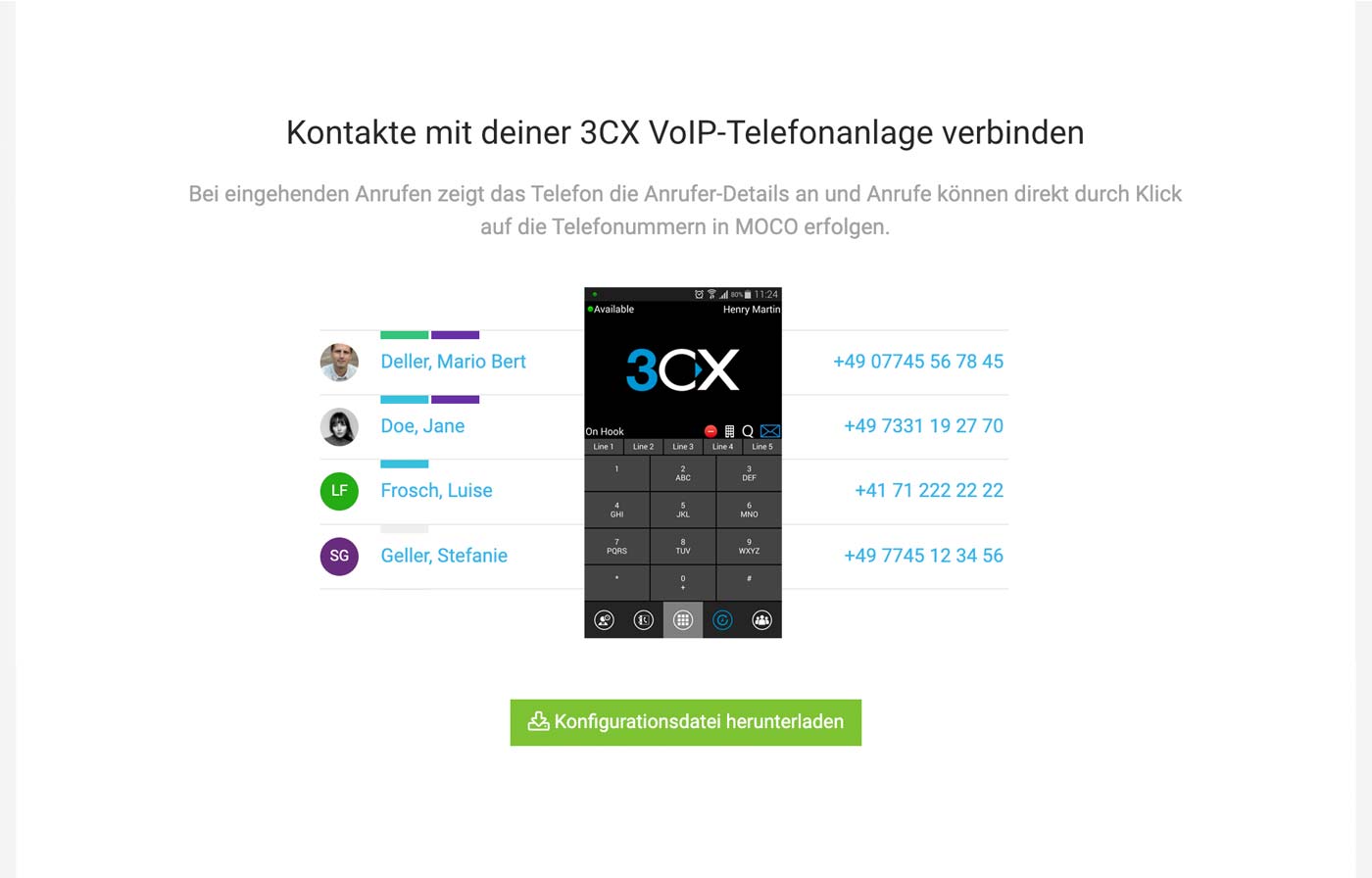
So richtest du die Verbindung ein
1. In MOCO die Konfigurationsdatei herunterladen (Einstellungen > Erweiterungen > Telefonanlage)
2. In der 3CX Software unter "CRM Integrationen" im Dropdown "Keinen" wählen und über Hinzufügen die MOCO-Konfigurationsdatei hochladen.
3. Bei "Query CRM" "Always" wählen
4. MOCO API-Schlüssel (Profil > Integrationen) eingeben
5. Webphone installieren
Die tel-Links funktionieren mit der Desktop-Variante. Damit tel-Links in MOCO auch via Webphone funktionieren, sollte die 3CX-Browser-Extension installiert werden. Für Google Chrome. Für Microsoft Edge.
Für ausgehende Anrufe kann man in MOCO auf die tel-Links klicken, die bei jeder Telefonnummer hinterlegt sind. Dann öffnet sich die 3CX-App und macht den Anruf (das Adressbuch von 3CX wird nicht synchronisiert).
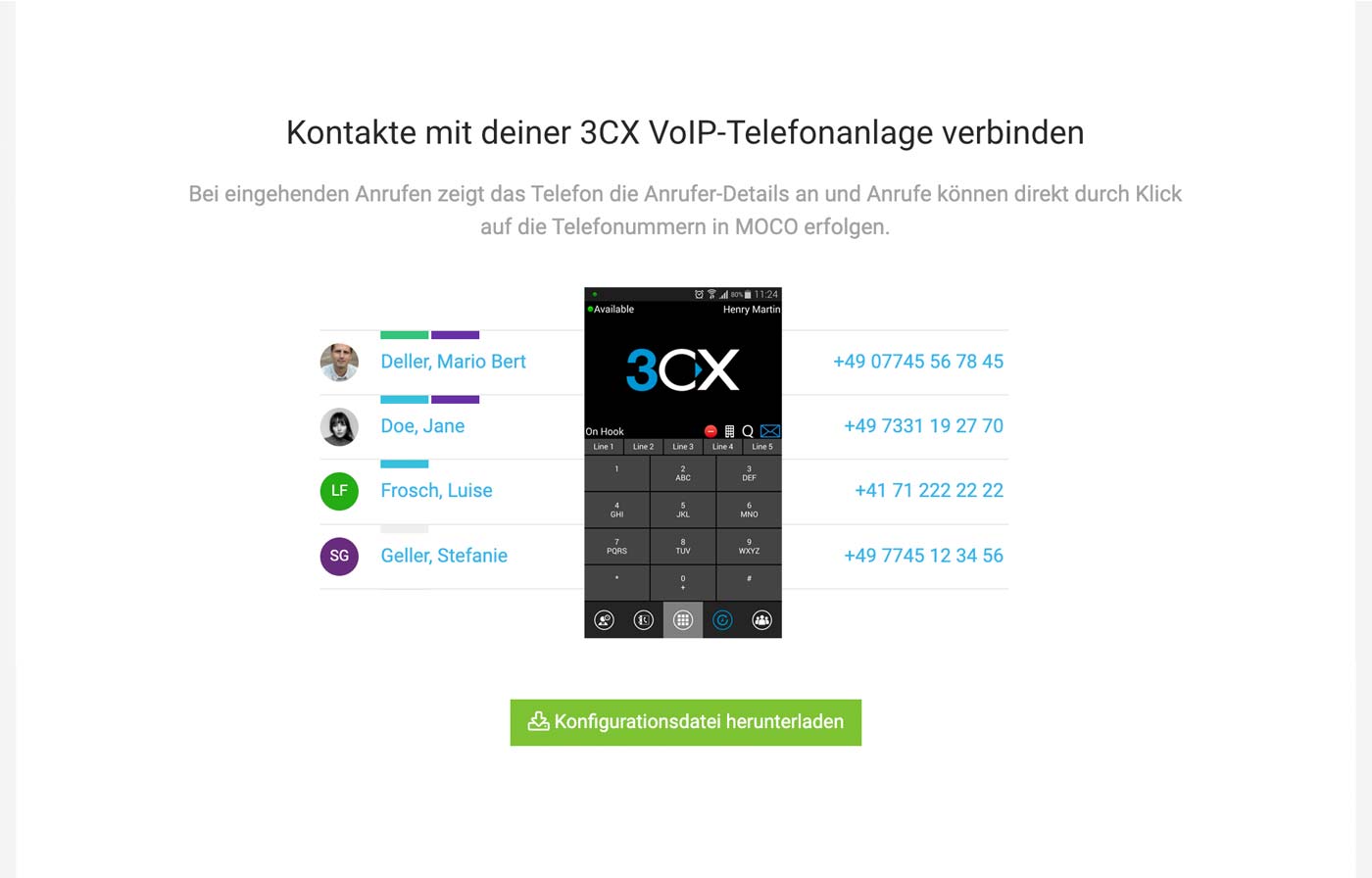
So richtest du die Verbindung ein
1. In MOCO die Konfigurationsdatei herunterladen (Einstellungen > Erweiterungen > Telefonanlage)
2. In der 3CX Software unter "CRM Integrationen" im Dropdown "Keinen" wählen und über Hinzufügen die MOCO-Konfigurationsdatei hochladen.
3. Bei "Query CRM" "Always" wählen
4. MOCO API-Schlüssel (Profil > Integrationen) eingeben
5. Webphone installieren
Die tel-Links funktionieren mit der Desktop-Variante. Damit tel-Links in MOCO auch via Webphone funktionieren, sollte die 3CX-Browser-Extension installiert werden. Für Google Chrome. Für Microsoft Edge.








